
- •Н.С. Ткаченко бизнес-планирование и инвестиционное проектирование.
- •Путей сообщения, 2010
- •1 Структура расчетно-графической работы
- •2 Требования к оформлению расчетно-графической работы
- •3 Исходные данные и варианты заданий
- •4 Расчет показателей финансового плана транспортного предприятия и их оценка
- •4.1 Оценка ликвидности баланса транспортного предприятия
- •4.2 Оценка финансовой устойчивости и платежеспособности транспортного предприятия
- •4.3 Оценка эффективности лизингового и кредитного инвестиционных проектов транспортного предприятия
- •4.4 Расчет безубыточного объема продаж транспортного предприятия
- •5 Применение эвм для выполнения расчетов и оформления расчетно-графической работы
- •5.1 Выполнение расчетов с применением функций Microsoft Office Excel
- •5.2 Построение графиков с применением диаграмм Microsoft Office Excel
- •5.3 Оформление расчетно-графической работы с применением текстового редактора Microsoft Office Word
- •Ткаченко Наталья Сергеевна
5 Применение эвм для выполнения расчетов и оформления расчетно-графической работы
5.1 Выполнение расчетов с применением функций Microsoft Office Excel
При выполнении расчетно-графической работы студентам рекомендуется вести расчеты в Microsoft Office Excel. Для этого необходимо заполнить таблицы исходными данными в указанной программе (либо экспортировать их из электронной версии настоящих методических указаний) в Электронную Книгу Microsoft Office Excel.
Полный перечень функций программы размещен в: «Меню» - «Вставка» - «Функция».
Рекомендуемые функции:
суммирование. Необходимо указать ячейки со слагаемыми или выделить диапазон суммируемых данных. Аналогично работают функции «вычитание», «умножение», «деление».
округление. В зависимости от формата данных в каждой конкретной ячейке программа может отображать число в ней, с оговоренным количеством знаков после запятой, но это не означает, что все остальные знаки отброшены! При дальнейшем выполнении расчетов может выявляться расхождение между расчетом в программе (с невидимыми, но учитываемыми знаками – тысячными, десятитысячными и пр.) и пересчетом видимых частей чисел, например, на калькуляторе. Для устранения подобного расхождения студентам рекомендуется использовать функцию округления, которая производит округление числа в ячейке по математическим принципам и позволяет избегать проследования «хвоста» числа в последующих расчетах.
условия (логического выбора). При оценке ликвидности баланса в подразделе 4.1 и выполнении расчетов студентам рекомендуется использовать функцию, обеспечивающую логический выбор – «И». В этом случае программа сможет автоматически проверить, соблюдаются ли все условия абсолютной ликвидности баланса предприятия.
N.B. Необходимо помнить, что ввод любой функции начинается со знака равенства «=»!
Применение функций Microsoft Office Excel позволяет автоматизировать расчеты, снижает вероятность ошибок в них, упрощает пересчет.
5.2 Построение графиков с применением диаграмм Microsoft Office Excel
Программа позволяет наглядно представлять данные в виде различных диаграмм, в т.ч. графиков.
При оформлении подраздела 4.4 студентам рекомендуется графическую часть выполнить с применением диаграммы Microsoft Office Excel (см. рисунок 2).
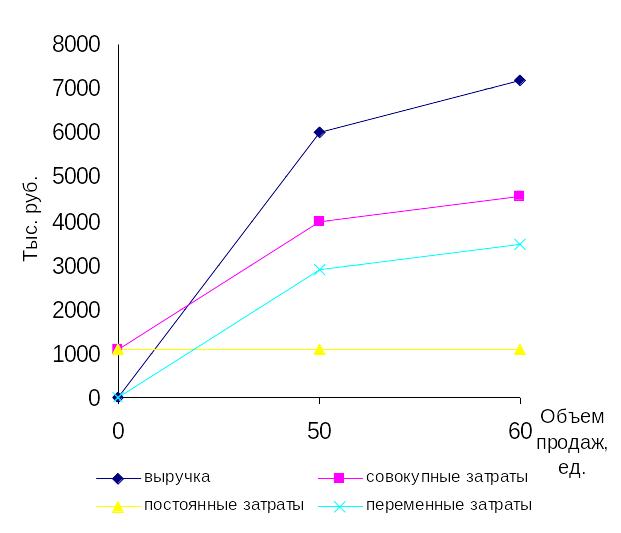

Рисунок 2 – Пример использования диаграммы Microsoft Office Excel для построения кривой безубыточности
Программа автоматически корректирует диаграмму при изменении исходных данных, использованных для ее построения.
N.B. Необходимо помнить, что при копировании диаграммы, выполненной в Электронной Книге Microsoft Office Excel, для оформления текста расчетно-графической работы в редакторе Word обычно происходит превращение диаграммы в рисунок - без возможности дальнейшей корректировки данных! Поэтому студентам рекомендуется пользоваться вставкой диаграммы непосредственно из редактора Word: «Меню» - «Вставка» - «Объект» - «Диаграмма Microsoft Excel».
N.B. Студентам рекомендуется активно использовать возможности форматирования диаграмм Excel для наиболее наглядного (и аккуратного!) представления данных.
